أبلغ بعض المستخدمين عن مشكلة عدم ظهور الإشعارات في الأندرويد و في السنوات الأخيرة ركز تطوير نظام التشغيل أندرويد بشكل واضح على الإشعارات بهدف تقليل الفوضى وتحسين التجربة بشكل عام ومع ذلك، فإن كل هذه التعديلات الرائعة ليست مهمة إذا لم تكن تتلقى إشعارات على الإطلاق و إذا كان هذا هو الحال بالنسبة لك فتأكد من اتباع الخطوات أدناه من أجل حل مشكلة اختفاء صوت الإشعارات في الأندرويد و عرض الإشعارات والتنبيهات على شاشة القفل في الأندرويد وأيضاً حل مشكلة عدم وصول التنبيهات في حالة التطبيقات المغلقة.
أفضل طرق حل مشكلة عدم ظهور الإشعارات في الأندرويد
يمكن ضبط الإشعارات في الأندرويد و إظهار الإشعارات في شاشة القفل عن طريق حل مشكلة عدم ظهور الإشعارات في الأندرويد باستخدام الوسائل التالية:
1. تحقق من إعدادات إشعار النظام
لنبدأ بالتأكد من إعداد جميع إعدادات إشعارات النظام بشكل صحيح وعادة ما يكون هذا هو سبب عدم ظهور الإشعارات في الأندرويد، حيث يتم تفعيل الإشعارات في التطبيقات افتراضياً لذا فإن مشكلة عدم تلقي الإشعارات هي أكثر من شائعة وفيما يلي بعض الأشياء التي تحتاج إلى التحقق منها والتأكد من ضبط إعدادات إشعارات النظام بشكل صحيح:
- افتح الإعدادات.
- اختر التطبيقات (أو الإشعارات) ثم الإشعارات.
- تفعيل جميع الإشعارات.
- الآن عد إلى الإعدادات وافتح الأصوات.
- تأكد من ضبط صوت الإشعار.
- بالنسبة لبعض الشركات المصنعة للجوالات واللوحيات انتقل إلى الإعدادات العرض الشق وشريط الحالة و بمجرد الوصول إلى هناك قم بالتبديل إلى خيار “إظهار الرموز للإشعارات الواردة”.
0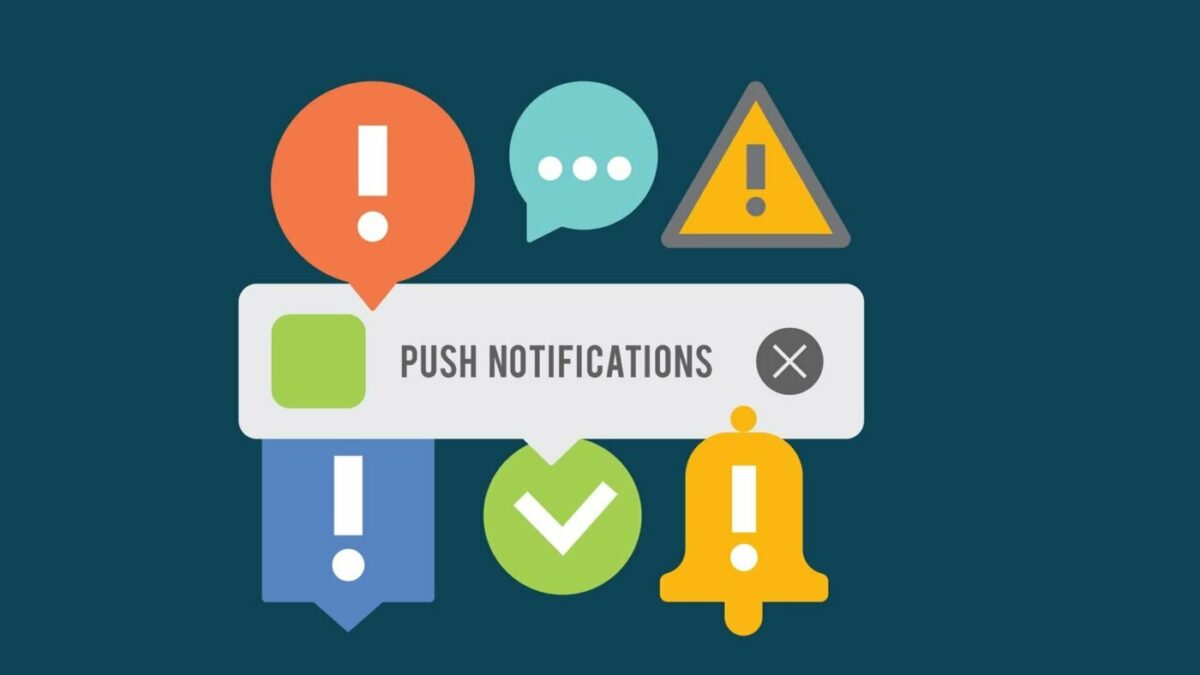 حل مشكلة عدم وصول التنبيهات خارج التطبيقات
حل مشكلة عدم وصول التنبيهات خارج التطبيقات
2. تأكد من إيقاف تشغيل وضع “الرجاء عدم الإزعاج”
يجب أن يتم ذلك دون قول، ولكن تأكد من إيقاف تشغيل وضع عدم الإزعاج و إذا تم تفعيل وضع DND بناءاً على الإعداد الخاص بك فلن تتلقى أي إشعار ويمكنك إيقاف وضع عدم الإزعاج في الإعدادات السريعة أو ضمن إعدادات النظام.
3. مسح قسم ذاكرة التخزين المؤقت
لا داعي للتذكير بأهمية مسح ذاكرة التخزين المؤقت والبيانات من التطبيقات المتأثرة ومع ذلك يمكنك أيضاً مسح قسم ذاكرة التخزين المؤقت لمعالجة المشاكل على مستوى النظام باستخدام ذاكرة التخزين المؤقت المخزنة محلياً واتبع هذه الخطوات لمسح قسم ذاكرة التخزين المؤقت على جهازك:
- قم بإيقاف تشغيل جهازك.
- اضغط مع الاستمرار على زر التشغيل + رفع الصوت حتى تظهر شاشة أندرويد الترحيبية، اترك زر التشغيل واستمر في الضغط على زر رفع الصوت.
- بمجرد الدخول في وضع الاسترداد استخدم أزرار الصوت للوصول إلى خيار Wipe Cache Partition، واضغط على زر التشغيل لتأكيد التحديد.
4. تحديث البرنامج الثابت (Firmware)
شيء مهم آخر هو الحفاظ على تحديث البرامج الثابتة (Firmware) لديك وتأكد من تثبيت تحديثات النظام المتاحة والتصحيحات الشهرية لحل الأخطاء المحتملة و هذه هي الطريقة الوحيدة لمعالجة أخطاء النظام الرئيسية بشكل كامل و فيما يلي طريقة تحديث البرامج الثابتة (Firmware) إلى أحدث إصدار من النظام:
- أفتح الإعدادات.
- اختر حول الجوال أو النظام.
- افتح تحديثات النظام.
- تحقق من وجود تحديثات وقم بتثبيتها.
5. إعادة ضبط إعدادات المصنع
أخيراً، إذا لم تنجح أي من الخطوات السابقة معك فيمكنك دائماً إعادة ضبط الجهاز على إعدادات المصنع و بهذه الطريقة، ستحصل على سجل نظيف ولن يؤدي هذا الإجراء إلى الرجوع إلى إصدار أقدم من إصدار أندرويد الحالي ولكنه سيؤدي، بالـأكيد، إلى حذف كل شيء من وحدة التخزين الداخلية لذا تأكد من عمل نسخة احتياطية من كل شيء قبل إعادة ضبط الجهاز.
اقرأ أيضاً: حل مشكلة عدم ظهور مسجل الشاشة على الأندرويد

